Word表格中的数据进行统计的方法
时间:2020-08-16 15:49:41 来源:老课堂
Word表格中的数据进行统计的方法
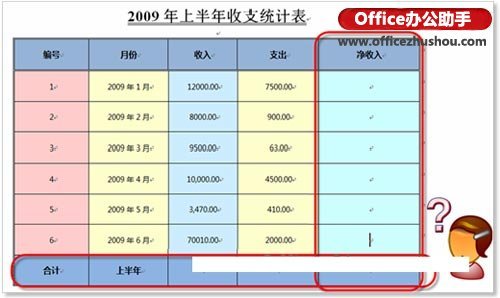
例如,财务人员需要对上半年每个月中的收支情况进行统计,计算“收入”、“支出”列的总和,并计算每个月的净收入(即“收入”列与“支出”列之差,如图1所示),此时可以按照如下步骤进行操作。
图1 需要对Word表格中的数据进行计算
1、将光标置于需要输入“收入”列求和结果的单元格,即“收入”列最后一个单元格,在“布局”上下文选项卡的“数据”选项组中,单击【公式】按钮,打开“公式”对话框,如图2所示。
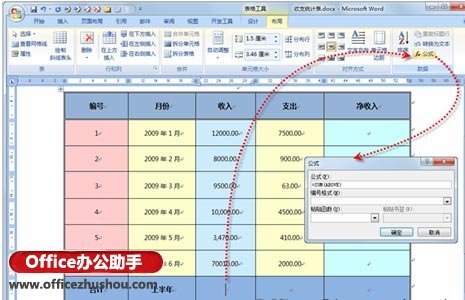
图2 打开“公式”对话框
2、在此对话框中可以看到,“公式”文本框中自动输入了计算“收入”列总和的公式“=SUM(ABOVE)”,我们还可以在“编号格式”下拉列表框中设置其格式。设置完成后,单击【确定】按钮,即可得到统计的结果,如图3所示。
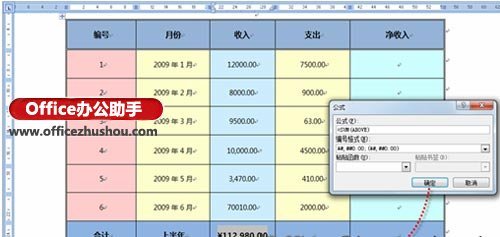
图3 在表格中插入公式并设置结果的格式
3、我们不仅可以让Word自动插入公式,而且还可以通过手工输入单元格的引用,来对表中的数据进行计算。例如,在计算1月份的净收入时,可以使用公式“C2-D2”计算1月份收入与支出之差,如图4所示。
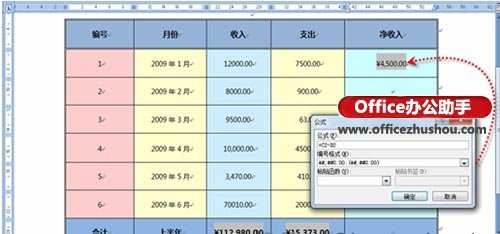
图4 在公式中引用表格中的数据
老课堂部分新闻及文章转载自互联网,供读者交流和学习,若有涉及作者版权等问题请及时与我们联系,以便更正、删除或按规定办理。感谢所有提供资讯的网站,欢迎各类媒体与老课堂进行文章共享合作。
-

Word表格制作的方法
Word表格制作的方法 Word表格制作的方法 一. Word表格制作之2007以上版本 由于 Word2007 以上版本(包括 Word2010.Word2013)制作方法相同时间:2020-07-31 07:56:40 办公软件
-

SEM常用的数据统计工具之百度统计
作为SEM营销的我们,数据分析是一项必备的工作。数据会很好的为我们的优化工作提供强有力的支持。但是数据分析是需要数据收集的,而数据收集则是需要一些数据统计软件。时间:2020-07-28 16:18:16 数据分析
-

word表格拆分小技巧分享
word表格拆分小技巧分享 word表格拆分小技巧分享 1.拆分表格 在word中插入的表格,如果需要拆分成两个,只需要选取某行的单元格,按ctrl+shift+回车键.时间:2020-07-26 11:12:05 办公软件
-
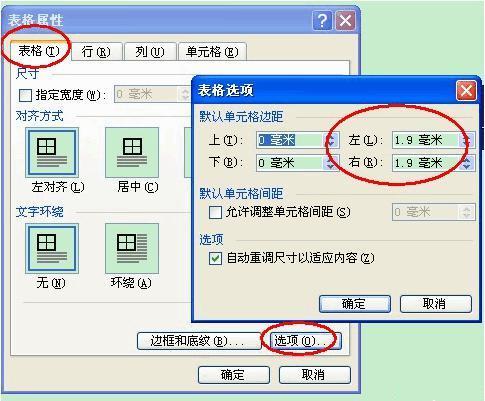
word表格中文字如何自动换行输入文字右侧不换行怎么办(wps office写文档怎么换行)
word表格中文字如何自动换行输入文字右侧不换行怎么办(wps office写文档怎么换行) 在表格中输入文字的时候,只有左半部分能输入文字,再多输入,就会自动换行时间:2020-07-26 11:11:56 办公软件
老课堂

老课堂推荐
老课堂热点
老课堂标签
eCPC CPC 直播 直播做销售 新增功能 营销托管 信任营销 直播营销 ocpc建模 基木鱼 营销页 基木鱼营销 提升点击率 Mac安装虚拟机 SEM推广创意 推广创意 控制成本 企业SEM 预计审核时间 物料审核信息提示 sem后台 网络营销推广 SEM网络营销推广 SEM网络营销 投放策略 企业在线咨询 在线咨询 提升流量 关键词优化 广告投放渠道 投放渠道 sem优化技巧 sem优化方法 首屏出现 竞价广告 出价策略 百度sem优化 sem优化策略 诊断分析工具 信息流投放 百度营销客户端 流量分级策略 分级流量策略 sem账户运维 百度推广单元状态 百度推广单元 百度sem推广 全网推广 线上营销 SEM效果差 图片添加链接 图片加水印 dedecms 织梦 竞价账户 操作指导 信息流推广 关键词分析 老课堂 账户构架
